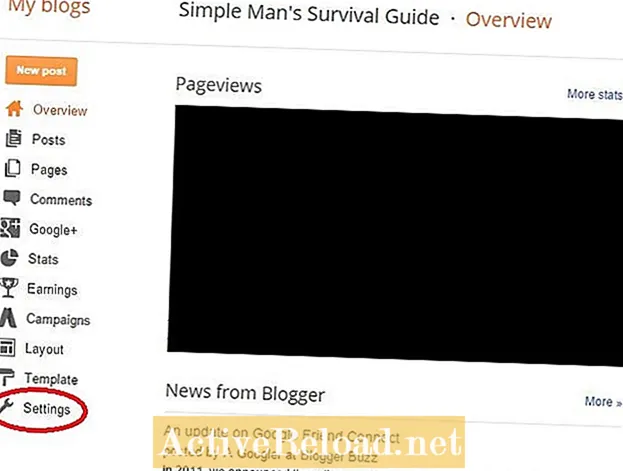
Tarkib
- Blogger-dan podkastingizni boqishdan oldin
- Blogger-dan podkast tasmangizni sozlash
- Blogger-dan podcast tasmangizni o'rnatgandan so'ng
Maks B.S.ga ega. SIU dan ommaviy aloqada, U of I dan aloqada M.A. va Vebster Universitetining MBA dasturiga o'qishga kirmoqda.
Blogger blogi - bu sizga podkastni boqish uchun joy berish uchun yaxshi, bepul variant. Blogger blogingizdagi podkastni boqish uchun blogingizning Sozlamalar bo'limida bir nechta konfiguratsiyani o'zgartirish kerak bo'ladi. Shuningdek, sizga podkast uchun RSS-lenta o'rnatilishi kerak, men Feedburner-da qanday ishlashni ko'rib chiqaman.
Blogger-dan podkastingizni boqishdan oldin
Siz podkastni yozib olishingiz va ushbu podkastning so'nggi versiyasini biron joyga joylashtirishingiz kerak. Siz podkast MP3-ni joylashtirgan joyda joylashgan URL bilan bog'lanishingiz kerak. Agar siz hozirda podkastingizni biron bir joyda joylashtirmasangiz va sizni ishga tushirish uchun bepul variantni qidirsangiz, men sizni bosib o'tadigan boshqa markazni joylashtirdim arxiv.org saytida podkast MP3-laringizni qanday qilib bepul joylashtirish mumkin.
Bundan tashqari, Blogger-da blog ochishingiz kerak bo'ladi.
Blogger blogingiz sozlamalariga o'ting.









Blogger-dan podkast tasmangizni sozlash
- Blogger blogingiz uchun Bosh sahifaga o'ting va keyin "Sozlamalar" tugmasini bosing.
- Sozlamalar menyusida "Boshqa" tugmasini bosing.
- Ekranni o'ng tomonida "Sayt tasmasi" bo'limida "Sarlavha havolalarini va qo'shma havolalarni yoqish" degan variantni ko'rasiz. Ushbu ochiladigan oynani bosing va keyin uni "Ha" ga o'rnating.
- Ekranning yuqori qismidagi "Sozlamalarni saqlash" tugmasini bosing. Sizning xabarlaringizni yo'naltirish URL-manzilini qo'shish uchun keyinroq qaytib kelamiz, bu sayt uchun Feed qismida ham bo'ladi.
- Agar sizda hozirda birinchi podkastni qanday ovqatlantirishni xohlagan postingiz bo'lmasa, "Yangi xabar" tugmasini bosing. Shu bilan bir qatorda, agar siz allaqachon postni o'rnatishni boshlagan bo'lsangiz, podkastingizni oziqlantirishni xohlasangiz, ushbu xabarni ochish uchun bosing.
- Blog postingiz uchun Sarlavha maydoniga sarlavha qo'shing. Bu sizning podkast tasmangizni olib turadigan turli podkatchilarda podkast epizodining nomi sifatida paydo bo'ladi.
- Blogingiz postida podkast uchun ko'rsatuv yozuvlarini kiriting. Bu erga kiritgan narsalar podkast epizodining tavsifi sifatida podkast pleyerlarida namoyish etiladi. Shou yozuvlariga qo'shilishi kerak bo'lgan muhim ma'lumotlar - bu podkastning ushbu qismida muhokama qilgan narsalarning yuqori darajadagi xulosasi. Podkastingizda havola qilingan narsalarga havolalar ro'yxatini kiriting. Agar sizda rasmlar bo'lsa, ularni ulang. Nopok so'zlarni ishlatmang. Agar siz podkastingizni Apple iTunes-ga taqdim qilsangiz, quyidagi so'zlardan foydalanmang: Apple Inc, iTunes yoki iTunes Store; Apple buni qilganingizni aniqlasa, sizning podkastingizni iTunes-dan o'chirib tashlaydi.
- "Yozuv sozlamalari" ni bosing va keyin ekranning o'ng tomonidagi "Yorliq" tugmasini bosing. Yorliqlaringizdan biri sifatida "podkast" yozing. Ushbu bo'limda "Bajarildi" tugmasini bosing.
- "Ishoratlar" ni bosing. "Ilova havolalari" ostidagi birinchi bo'sh maydonchani bosing va keyin podkastingiz joylashtirilgan joyda joylashgan URL manzilidan o'ting.
- Ushbu bo'limda "Bajarildi" tugmachasini bosing, so'ngra blogdagi postingizni saqlang va nashr eting.
- Veb-brauzeringizda Feedburner.com saytiga o'ting va saytga kiring. Agar hisobingiz bo'lmasa, uni o'rnatishingiz kerak bo'ladi.
- Blogingizda mavjud bo'lgan lentangiz bo'lsa ham, podkastingiz uchun yangisini o'rnatishingiz kerak bo'ladi. Buni Feedburner-ning asosiy ekraniga o'tib, blogingizning URL manzilini "Bu lahzani to'g'ridan-to'g'ri yoqing" ostidagi bo'sh maydonga qo'shib, "Men podkasterman" yonidagi katakchani belgilab, so'ng "Keyingi" tugmasini bosish orqali amalga oshirishingiz mumkin. . " Original Feed maydonini o'zgartirmang.
- Keyingi ekrandagi Feed sarlavhasi maydoniga podcast tasmangiz uchun nom kiriting. Ushbu maydonga ulangan narsangiz "Podcast" bilan tugashini qat'iy tavsiya qilaman.
- Feed manzili maydoniga ozuqa manzilingiz uchun bo'sh maydonga ism kiriting. Bu maxsus belgilarsiz to'g'ridan-to'g'ri matn bo'lishi kerak. Siz "Feed Title" maydoniga qo'shgan narsangizni kiritishingizni tavsiya qilaman, lekin bo'sh joy va maxsus belgilarsiz.
- To'g'ridan-to'g'ri Feed manzili maydonining ostida "Feed Feed Details" -ni bosing. Bundan tashqari, keyinroq kerak bo'lsa, Feed URL manzili maydoniga to'liq URL-ni yozib qo'ying.
- To'g'ridan-to'g'ri Feed Feed Details-ni saqlash tugmasi ostidagi "Optimizatsiya" tugmasini bosing.
- Xizmatlar ostidagi ekranning chap tomonidagi "SmartCast" tugmasini bosing.
- Podkastni ovqatlantirayotganingiz uchun "Havolalardan podkast qo'shimchalarini yaratish" -ning o'ng tomonidagi ochiladigan tugmani bosing va uni "faqat audio fayllar" ga o'rnating.
- "ITunes podcasting elementlarini qo'shish" chap tomoniga chek qo'yish uchun bosing.
- Ushbu bo'limdagi boshqa maydonlar sizning podkastingiz uchun rasm qaerda joylashganligini, podkastingiz uchun subtitrni, podkastingizning xulosasini, kalit so'zlarni va aloqa manzilingizni ko'rsatasiz. Agar podkastingizda aniq til mavjud bo'lsa, unda quyi qismda buni ko'rsatishingiz kerak bo'ladi. Barcha maydonlarda kerakli ma'lumotlarni taqdim etgandan so'ng, "Saqlash" tugmasini bosing.
- Blogger blogingizga qayting va Sozlamalar / Boshqa / Sayt uchun sahifaga o'ting. Post Feed Redirect URL maydonida URLni ko'rsangiz, hech narsa qilishingiz shart emas. Ammo, agar siz ushbu maydonda URLni ko'rmasangiz, siz Feedburner-dagi Feed Manzil maydonidan nusxa ko'chirgan URL-manzilingizni qo'shishingiz kerak. Post Feed Redirect URL maydonini o'zgartirgan bo'lsangiz, "Sozlamalarni saqlash" tugmasini bosing.
Blogger-dan podcast tasmangizni o'rnatgandan so'ng
Blogger-dan podkast tasmangizni o'rnatganingizdan so'ng, avval siz podkastingizni Apple-ning iTunes-ga yuborishni xohlaysiz, chunki foydalanuvchilarning taqdim etgan podkastlarini Apple-ning iTunes-da qabul qilganiga qarab tortadigan ko'plab podkatchilar mavjud. Sizning podkastingiz Apple tomonidan qabul qilingandan va iTunes-da paydo bo'lgandan so'ng, siz podkast paydo bo'lishiga ishonch hosil qilish uchun podkast ro'yxatini boshqa aniq podkatchilarda qidirishingiz kerak, agar bo'lmasa, biroz qazishingiz kerak bo'ladi. podkastingizni ushbu podkast pleyerida qanday ro'yxatga olishingizni aniqlash uchun.

